Kali ini saya akan share sedikit bagaimana cara partisi sdcard menggunakan mini tool partition ..
Tanpa basa basi langsung aja siapain bahannya :
- Laptop atau PC
- Program mini tool partition , download Disini
- Sdcard
- Card Reader
Install programnya ..
Cabut memory pada HH atau memory yg sudah di siapkan untuk di partisi ..
Jangan lupa untuk backup data di sdcard , karena nantinya semua data akan hilang semua ..
Masukkan memory atau sdcard ke laptop atau PC dengan Card Reader
Jalankan program mini tool partition ..
Di situ akan terlihat Sd card sudah terbaca ..
Selanjutnya tinggal kita partisi ..
caranya :
Klik pada tampilan Sd card
Klik kanan kemudian delete
kemudian create partition
Setelah muncul tampilan seperti di atas . Tinggal kita sesuain aja berapa besaran MB yg akan kita bagi-bagi. (gambar di atas hanya contoh)Create as pilih Primary
File system pilih Fat32 (untuk penyimpanan utama pada sdcard)
Atur Size Partisinya
Klik OK
Sekarang klik kanan drive yang tanda *: dibawah drive Partisi pertama
Kemudian Klik Create
Create as pilih Primary
File system pilih Ext2 atau Ext3 Atau Ext4
Atur Size Partisinya
Klik OKKalau Ada yang mau nambah partisi SWAP (Untuk membantu RAM), cara nya sama
Tinggal Creat lagi
Create as pilih Primary
File system pilih Linux Swap
Atur Size Partisinya
Klik OKKlik tombol Apply. (pojok kiri Atas)
Muncul gambar seperti ini,
Pilih Yes.Tunggu prosesnya sampai selesai, seperti pada gambar di bawah ini.
>>>DONE<<<


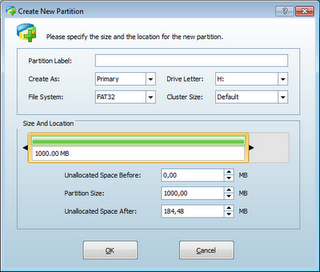
Tidak ada komentar:
Posting Komentar